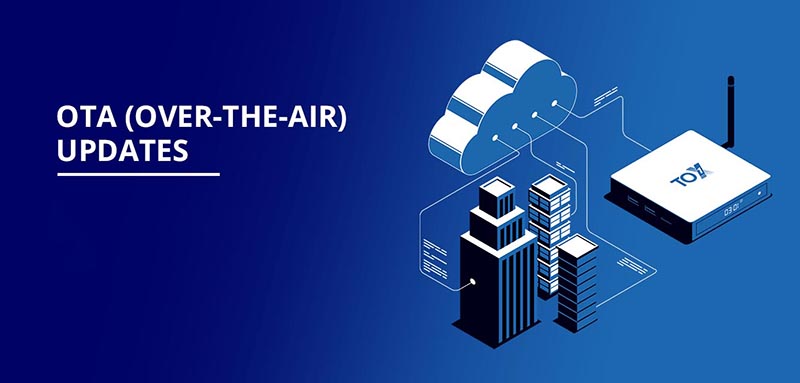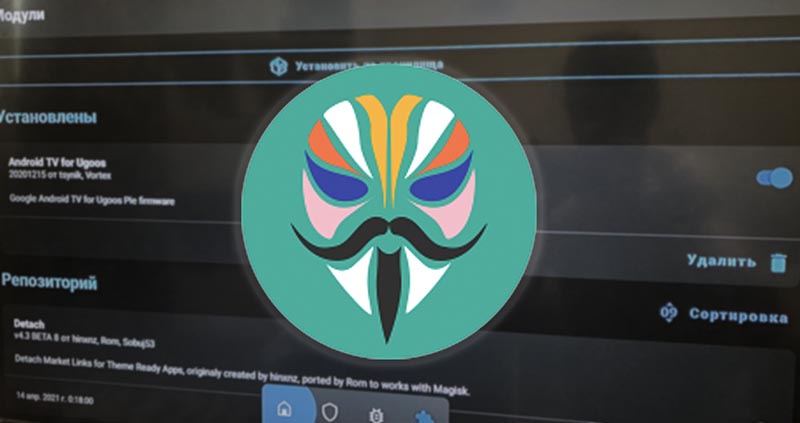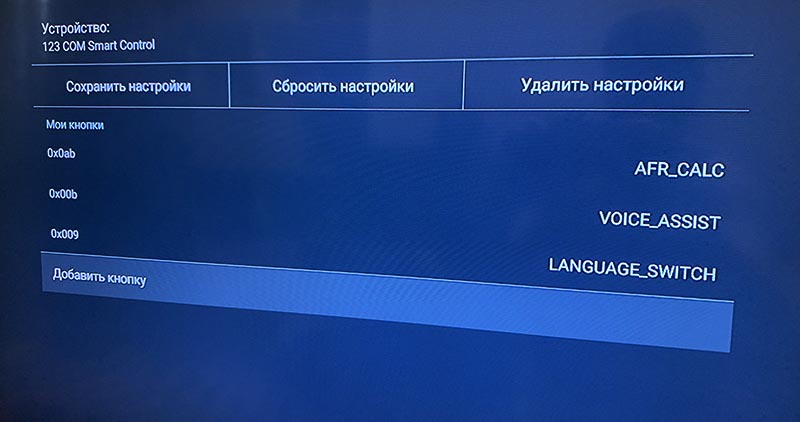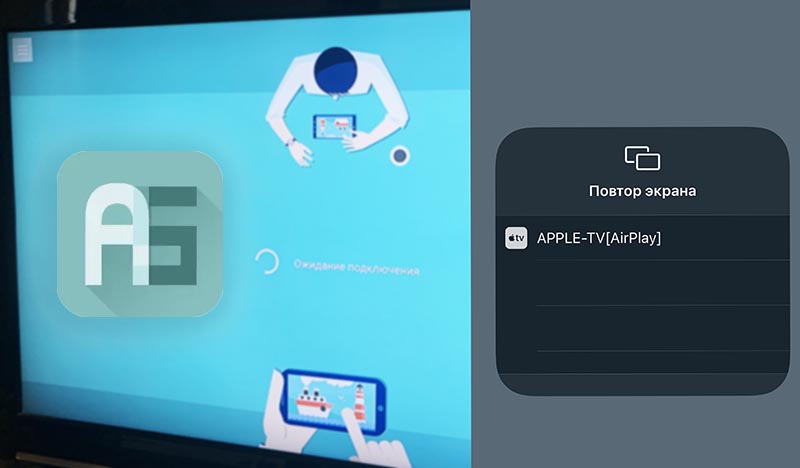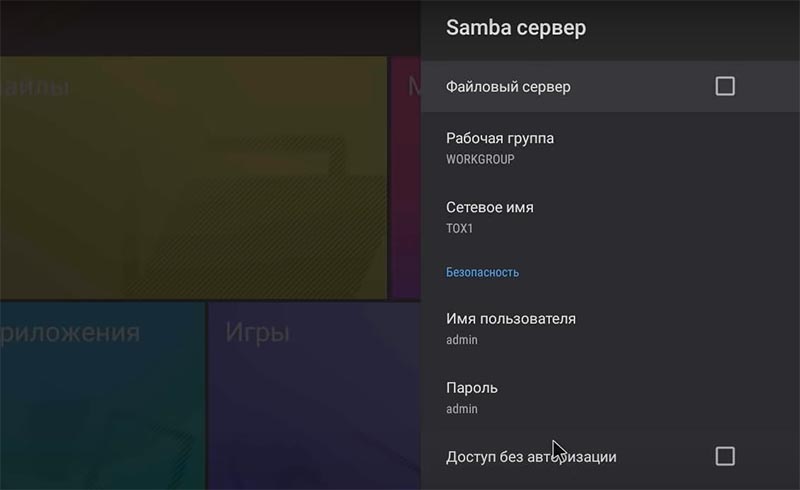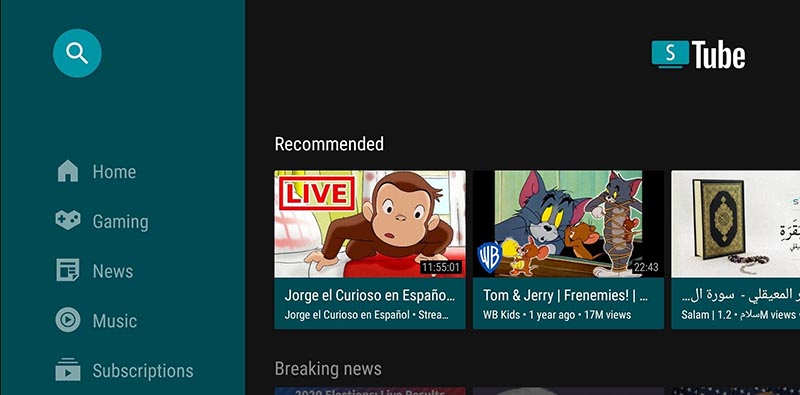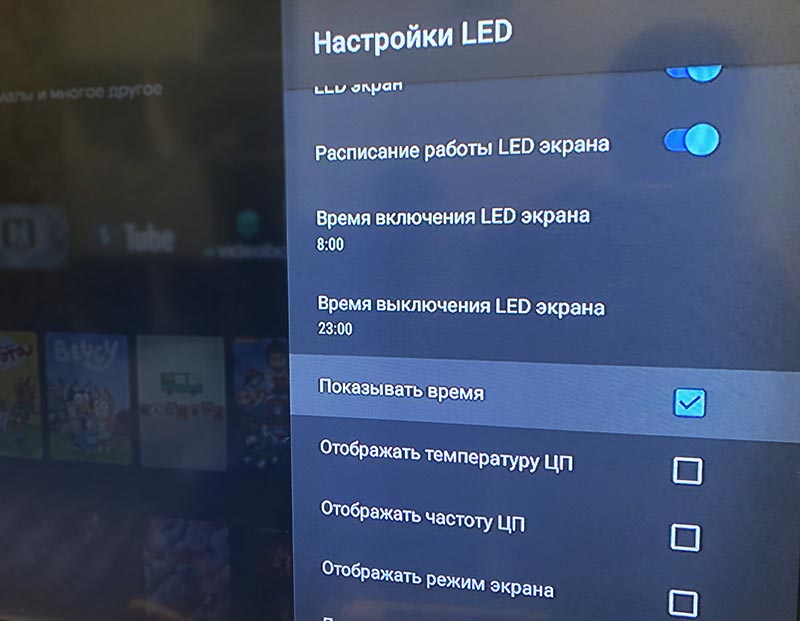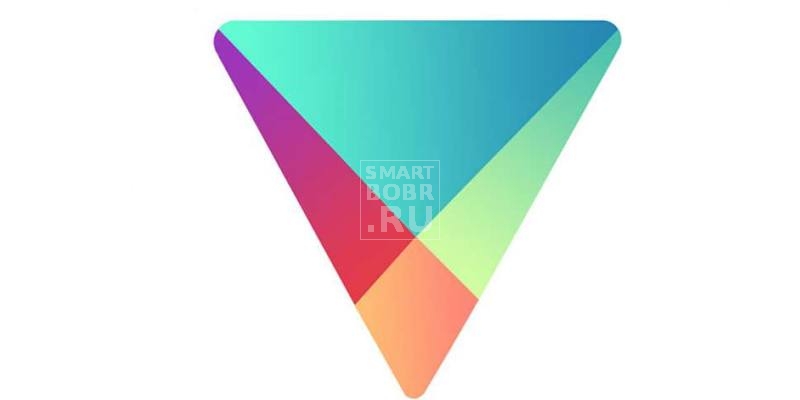Долгое время я не признавал телевизионные приставки на Android, всячески обходил гаджеты стороной и искал альтернативные решения. Покупать Apple TV на каждый телевизор для себя и родственников – дорогое удовольствие, приходилось собирать телевизионные приставки самостоятельно или переделывать под них старые компьютеры.
Несколько лет верой и правдой мне прослужила самодельная приставка на “малинке”. В последнее время гаджет просто перестал справляться с некоторыми обязанностями. Объем воспроизводимого видеоконтента увеличился, стриминг IPTV в высоком разрешении стал сильно нагружать одноплатник, а просмотр больших каталогов стриминговых сервисов проходил с откровенными лагами и задержками.

Моя первая приставка на Android
Пробным шагом в сторону Android TV стала приставка с парой тюнеров, которую я приобрел для родителей. Устройство закрыло все потребности и несколько месяцев без проблем эксплуатируется возрастными пользователями.
На том устройстве мне не понравился “голый” Android, пришлось перепрошивать приставку под Android TV. Отсутствие обновлений ПО от производителя вынуждали искать кастомные прошивки с реализацией всех возможностей. После установки системы потребовалось провести целый день для подбора и загрузки нужных приложений.
Даже с учетом потраченного времени гаджет оказался годным, но вот себе я подобрал еще более крутое устройство – приставку TOX1. Не зря же этот гаджет последние полгода фигурирует во всех топах телевизионных приставок на Android до $50.
Технические характеристики TOX1
В миниатюрную коробочку с антенной китайцы уместили такое железо:
▸ Процессор: четырехъядерный ARM Cortex-A55 процессор Amlogic S905X2 с частотой до 1.9 ГГц
▸ GPU: Mali-G31 MP2
▸ ОЗУ: 4 Гб
▸ Накопитель: 32 Гб (встречаются модификации на 16/64/128 Гб, но именно 32 считаю оптимальным вариантом)
▸ Беспроводные модули: Wi-Fi 2,4G/5G IEEE 802,11 b/g/n/ac, MIMO и Bluetooth 4.2
▸ LAN: Ethernet 1000M
▸ Разъемы аудио/видео: HDMI 2.1
▸ Разъемы для периферии: разъем для TF и microSD карт до 4 ТБ, 1х USB 2.0 и 1х USB 3.0
▸ ОС: Android 9.0
На сегодняшний день это своего рода “золотой стандарт” возможностей для среднестатистической приставки с AliExpress. Все, что слабее или с меньшим набором возможностей – это сплошные компромиссы, а все, что более мощное и навороченное – не дает существенных преимуществ в эксплуатации.
Такого железа хватит подавляющему большинству пользователей на несколько лет вперед.
В комплекте скромный инфракрасный пульт ДУ, который лучше заменить на что-то более годное, кабель HDMI и блок питания на 2А.
За что полюбил эту приставку
Из выделяющихся среди аналогов характеристик следует отметить гигабитный сетевой порт и внешнюю антенну для Wi-Fi 5 Ггц (при использовании приставки в 2.4 ГГц диапазоне в ней не будет смысла).
Гаджет в меру бюджетный, но при этом имеет полный набор всех необходимых преимуществ. Полюбить его можно за такой набор фишек.
1. Приставка поддерживает OTA-обновления прошивки
За последние полгода производители выпустили пару крупных и несколько мелких апдейтов. Обновление исключительно добровольное, никаких навязываний или постоянных уведомлений о выходе новой прошивки в стиле Apple здесь нет.
Каждый апдейт встречает понятным и подробным перечнем новшеств на русском языке. Можно ознакомиться и только после этого принять решение о необходимости прошивки.
Сам процесс обновления происходит быстро, просто и по воздуху. Прошивка загружается с сайта разработчиков, распаковывается на устройстве и устанавливается. В процессе гаджет пару раз перезагрузится и будет готов к работе. Разумеется, настройки, приложения и контент на приставке при этом сохраняются.
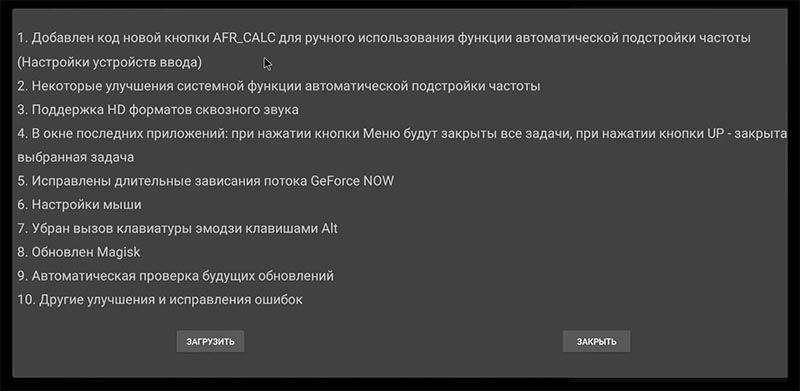
Список обновлений в прилетевшей по воздуху прошивке версии 1.5
Не ожидал увидеть такое в недорогой приставке с AliExpress. Понимаю, что на долгую поддержку рассчитывать не стоит, но при этом приятно, что производитель дорабатывает ПО, устраняет найденные ошибки и даже добавляет крутые новые фишки. Одна такая прилетела с последним обновлением 1.5 (об этом расскажу ниже).
2. На приставке есть root и Magisk
Это все доступно сразу же из коробки и не требует никаких дополнительных манипуляций.
Производитель самостоятельно разрешает пользователю получить полный доступ к гаджету и не против обновлять прошивку после этого. Наличие root-прав позволяет сделать с данным ТВ-боксом практически все, что угодно. При этом разработчики установили в штатную прошивку утилиту Magisk.
Кто не в курсе, это приложение для установки модов и программ без модификации системного раздела устройства. Даже здесь разработчики дают безопасную возможность глобальной модификации ПО пользователю. Это более простой способ настроить приставку без перепрошивки и отказа от обновлений по воздуху.
Всего за три минуты я установил модификацию для Android TV и при этом не потребовалось прошивать TOX1. Процедура предельно простая: находим нужный модуль в сети, скачиваем на устройство и указываем путь к нему в утилите.
Гаджет полноценно работает с оболочкой Android TV, при этом продолжает получать OTA-апдейты. В случае необходимости, достаточно отключить одну опцию в Magisk, перезагрузить приставку и получите стоковый Android 9 как из коробки.
3. На TOX1 есть полноценный Auto Frame Rate
Фишка, без которой покупать приставку или телевизор в 2021 году не имеет никакого смысла.
Подбор частоты кадров работает из коробки и доступен как в полностью автоматическом режиме, так и только для выбранных приложений. Можно без каких-либо ограничений настроить все под себя. В последнем глобальном обновлении прошивки 1.5 появилась еще одна очень полезная опция для работы Auto Frame Rate.
Называется она AFR_CALC. Только ради этой фишки можно смело качать OTA-апдейт и обновляться. После этого появляется третий способ работы AFR на устройстве. Можно назначить включение фишки на любую клавишу пульта управления. Это же одновременно и просто, и гениально.
Зачем постоянно держать фишку включенной, смотреть на частые угасания картинки для изменения режима вывода изображения или надеяться на нормальную работу алгоритмов в сторонних приложениях? Можно просто привязать включение AFR на клавишу пульта и позволить пользователю самостоятельно включать опцию.
Сделал именно так и буквально кайфую. Только заметил дерганую картинку, “лесенку” или judder эффект – нажимаю на заданную клавишу и приставка сама меняет видеорежим под параметры источника.
4. Есть системная утилита для настройки пультов
Раз уж заговорили о переназначении клавиш на пульте, то нельзя не отметить встроенную на уровне ОС утилиту для этого.
На предыдущих, настраиваемых мною приставках, приходилось подбирать и устанавливать специальные приложения из Google Play, выдавать им нужные разрешения и даже включать универсальный доступ на Android, даже это не гарантировало нормальной работы переназначенных кнопок.
В TOX1 такого нет. Отдельный раздел настроек позволяет переназначить любую кнопку как со стандартного, так и с любого стороннего пульта ДУ и работать это будет на системном уровне без дополнительного ПО. Так можно добавить описанную выше клавишу для включения AFR, научить пульт переключать IPTV каналы и даже настроить переключение языка для ввода данных с экранной или внешней клавиатуры.
Ранее, при использовании вот такого пульта ДУ, нужно было установить специальное приложение, чтобы пользоваться как русской, так и английской QWERT-клавиатурой на нем. Сейчас настроить переключение языков получилось в стандартных параметрах системы.
Рекомендую заказывать данный ТВ-бокс сразу с многофункциональным пультом ДУ на смену стандартному.
5. Предустановлен годный аналог AirPlay
Еще одна фишка, которой не хватает всем обладателям iPhone и любителям Apple TV.
Из коробки на TOX1 установлено приложение AirScreen (а для подключения Android есть привычный Miracast). Нужно лишь один раз включить сервис для работы AirPlay-приемника. После этого с любого смартфона, планшета или компьютера Apple получится вывести изображение на приставку в пару нажатий.
Разработчики максимально настроили и адаптировали данное приложение под свое железо, работает оно очень стабильно. Просмотр фото, небольших роликов и даже не самых динамичных игр осуществляется без проблем. Можно зеркалировать экран на приставку и стримить любой контент со смартфона.
6. Железа хватит с головой
Приставка с легкостью справляется с самыми сложными задачами по воспроизведению видео. Для игр модель просто не предназначена. У нее не самый лучший графический процессор и нет активной системы охлаждения. Это стоит понимать до покупки гаджета.
С воспроизведением здесь все на уровне. 4K транслируется без каких-либо проблем хоть с YouTube, хоть с сетевого хранилища, хоть со стримингового сервиса. Для теста пробовал смотреть торрент-файл, объемом более 100 ГБ (не делайте так, это только для ознакомления). Все работает плавно и четко.
Хорошо отрабатывает как железо (максимальная температура под такой нагрузкой не превышает 72°С), так и сетевая карта. Напомню, что в приставке есть поддержка Wi-Fi 5 ГГц и даже внешняя антенна для лучшего приема сигнала, а еще можно подключить гигабитный LAN.
7. У TOX1 хорошее пассивное охлаждение

Найденные в сети варианты кастомного охлаждения приставки со старым небольшим радиатором
Наконец-то китайцы грамотно подошли к этому вопросу. Изначально модель имеет корпус с большим количеством отверстий для вентиляции. Перфорация есть на дне устройства, на верхней крышке и даже на двух торцах. Воздух без проблем циркулирует, а начинка имеет достаточное охлаждение.
В ранних ревизиях вентиляционные отверстия прикрывали специальными сеточками – пыльниками. С одной стороны это продуманное решение для защиты от пыли, но с другой – эффективность вентиляции сильно снижается. Многие пользователи самостоятельно снимали эти пыльники и таким образом понижали рабочую температуру приставки на 5-6 градусов. В итоге разработчики отказались от дополнительных сеточек.
Еще одним улучшением поздних ревизий стал увеличенный радиатор. Некоторые пользователи для хорошего охлаждения самостоятельно дооснащали радиатор кусочками медного провода, улучшая отвод тепла. Большой радиатор поздних ревизий справляется и без дополнительной помощи.
Сам факт таких доделок и улучшений показывает отношение производителя к своему продукту и пользователям с наилучшей стороны.
8. Есть встроенный SMB-сервер
Устройство с подключенным накопителем можно превратить в домашнее облако.
Еще одна фишка, которую можно реализовать при помощи стороннего ПО и танцев с бубном. Для начала попробуйте подобрать нужную программу в этой помойке Google Play, затем попробуйте правильно настроить приложение и научите приставку постоянно поддерживать сервис в активном состоянии.
Разработчики TOX1 сделали все необходимое за нас. Настройки SMB присутствуют прямо в системных параметрах. Просто задаем имя “шары”, выбираем доступные накопители (можно указать только съемный диск, общую память на устройстве и даже системный раздел) и включаем авторизацию с паролем или без.
Уже через минуту в домашней сети появляется новое устройство для удобного обмена информацией. Можно сгружать контент на приставку с компьютеров и смартфонов или просто организовать единое хранилище, которым будут пользоваться другие приставки и гаджеты в квартире.
9. Доступен альтернативный клиент YouTube
Приложение SMARTTUBENEXT работает просто идеально. Утилита появилась на Android TV относительно недавно, но уже завоевала популярность среди пользователей. Это очень легкое и понятное приложение, которое имеет все возможности стандартного клиента YouTube, но при этом работает в разы шустрее.
Есть полностью настраиваемое меню, можно отключить ненужные рекомендации и тренды, которыми нагружает стандартный клиент. Опция масштабирования элементов интерфейса позволяет подстроить удобный размер плиток под любой экран и разрешение. Утилита поддерживает AFR и интегрируется в общий голосовой поиск по системе.
В настройках воспроизведения можно настроить загружаемый буфер ролика. При плохом интернет соединении повышайте данный параметр и программа будет загружать больше данных для кеширования.
Самой крутой опцией является умный пропуск рекламы в роликах. Это не замена подписки YouTube Premium, а более продвинутая разработка авторов. Умная система и энтузиасты помечают ненужные фрагменты в видео, а утилита самостоятельно пропускает их при просмотре.
Так из роликов автоматически вырезается длинная заставка, рекламные интеграции, стартовые и завершающие титры. Выглядит прикольно и необычно. При этом никто не запрещает использовать стандартный клиент YouTube, который тоже предустановлен.
10. На приставке есть внешний экран с часами
Небольшая, но очень приятная фишка устройства.
Еще одна деталь, которая показывает последовательное и продуманное отношение разработчиков к продукту. Изначально внешний дисплей выводил только текущее время, а рядом постоянно светился яркий синий диод, сигнализирующий о работе гаджета.
С обновлениями прошивки появились дополнительные опции. Диод стало можно переключать на индикацию работы процессора, сетевой активности или вовсе потушить. Вместо часов можно получить температуру устройства, загрузку или даже активный режим вывода изображения (разрешение и количество кадров).
Если настроить несколько индикаторов, они будут меняться через заданное количество секунд. А еще есть настраиваемое время вечернего режима, в котором экран может отключаться.
Получается удобный индикатор работы приставки или банальные прикроватные часы для ночного использования.
Кому подойдет такая приставка
Считаю главным преимуществом приставки ее активную поддержку со стороны разработчиков. Они устранили все найденные косяки как на уровне железа так и в ПО, а еще не перестают добавлять новые фишки и опции с апдейтами. В стандартный набор программного обеспечения уже интегрировали множество фишек и утилит, которые не придется загружать и устанавливать самостоятельно.
Для комфортного использования приставки я установил всего четыре приложения: модуль Android TV для Magisk, клиент IPTV и пару приложений любимых стриминговых сервисов. Остальное ПО, включая функциональный плеер, файловый менеджер и пару клиентов YouTube, уже было на приставке.
Гаджет настраивается за 15 минут, а большая часть параметров задаются в штатных системных настройках, а не в недрах сторонних приложений.
Для меня опыт настройки TOX1 стал действительно приятным и неожиданным. Именно так готовится к эксплуатации техника Apple.
Считаю приставку идеальным решением для всех, кто не хочет переплачивать за Apple TV и не нуждается в игровом решении (для этого лучше купите консоль). Большинство задач среднестатистических пользователей такая приставка решит без проблем.
? Купить TOX1 на AliExpress – от 3100 руб.
На недавней распродаже приставку отдавали за 2999 руб. Небольшой рост цен связан с окончанием акций и скидок либо просто совпал с колебанием курса национальной валюты.

Почему не работает Плей Маркет? Ответ и практические способы исправления ошибок
Причин на самом деле десятки, если не сотни. Самые распространенные и часто встречаемые:
- Play Market может не работать из-за технических работ. Конечно, случается это крайне редко, но вычеркивать не стоит. Как правило, ведутся они недолго, потому достаточно немного подождать, и попытаться вновь войти в Плей Маркет.
- Из-за неправильного времени или даты. Очень распространенная причина, когда пользователь просто не замечает, что время отображается неверно. Как правило, Play Market не работает, а в качестве объяснения выводится ошибка о том, что отсутствует подключение.
- Проблемы с подключением к Интернету. Очень часто Плей Маркет не работает из-за отсутствия покрытия сети или подключения к точке доступа.
- Произошли изменения в файле hosts . Программы, установленные на устройстве, могут вносить изменения в системные файлы Android . В результате Плей Маркет может перестать запускаться. Чтобы исправить ситуацию необходимо отредактировать файл, о чем ниже.
- Play Market на Android может не работать из-за различных приложений, например Freedom , которые блокирует доступ к нему.
Что делать. Способы исправления ошибок
Итак, с причинами разобрались. Естественно, их может быть значительно больше, мы лишь отобрали самые частые. Однако способы «оживления» Плей Маркета, которые мы разберем, работают в большинстве случаев.
Проверяем подключение к Сети
Прежде всего, убедитесь, что ваше устройство подключено к Интернету, и он действительно работает. Проверить это очень просто – запустите браузер и попробуйте загрузить любую страницу. Если ничего не вышло, зайдите в настройки и удостоверьтесь, что включена передача данных. Если используете Wi — Fi , то, соответственно, проверьте подключение.
Перезагружаем устройство, настраиваем время
Самый простой способ, который можно применять и когда не работает Плей Маркет, и когда смартфон зависает, и при многих других проблемах. Можете скептически относиться к этому способу, но в 50% случаев перезагрузка действительно помогает решить проблему.
Если уверены, что все в порядке с подключением к Сети, то стоит проверить настройки времени и даты. Бывает так, что пользователь просто неправильно устанавливал месяц или число, что приводило к ошибке вида «Подключение отсутствует». Внимательно проверяйте вводимые данные.
Сбрасываем настройки и очищаем кэш
Тоже очень действенный способ, который рекомендуем применить, если перезагрузка устройства не помогла. Откатывать будем обновления самого Play Market , которые, возможно, некорректно установились. Для этого:
- Зайдите в настройки устройства (изображение шестеренки).
- Найдите пункт «Приложения» или «Диспетчер приложений», в котором перечислены все установленные программы.
- Найдите Google Play Market с соответствующим значком. Здесь ищем кнопки «Очистить кэш», «Стереть данные» и «Удалить обновления» — жмем на все.
- Для закрепления операции рекомендуем произвести перезапуск устройства, чтобы система быстрее увидела изменения
Кроме того, подобную операцию можно проделать с другой программой – «Сервисы Google Play ». Найти его можно здесь же.
После этого проверяем, работает ли Play Market , проблема решена – отлично, нет – переходим к следующему действию.
Включаем то, что отключили
Нередко пользователи случайно или намеренно отключают важные для системы службы или программы, а в результате не работает Play Market . Убедитесь, что активно приложение «Аккаунты Google», выбрав соответствующий пункт из списка программ. Если отключено, просто нажмите кнопку «Включить». Также проверьте включено ли приложение «Диспетчер загрузки», без которого, кстати, могут не работать очень многие службы на Android -устройстве. Выполнив действия, попытайтесь запустить Плей Маркет. По-прежнему не работает? Не расстраивайтесь, мы ведь еще рассмотрели только часть способов.
Удаляем аккаунт Google
Часто проблемы с доступом в Плей Маркет на Андроид исходят из неправильной настройки аккаунта Google . Представлен он учетной записью, которая содержит логин и пароль, вводимый при регистрации (самый первый вход в Play Market ). Непонятно из-за чего, но именно проблемы с аккаунтом часто становится причиной различных ошибок, в том числе и с Плей Маркетом, особенно на старых версиях Android .
Прежде, чем приступить к удалению аккаунта Google, необходимо сохранить важные данные (произвести синхронизацию), в противном случае можете потерять нужную информацию.
- Идем в настройки.
- Находим раздел аккаунты, в котором перечислены все сервисы, данные от которых хранятся в памяти устройства.
- Выбираем пункт « Google ».
- Перед вами появятся все аккаунты, привязанные к сервисам Google .
- Выбираем тот, которым пользуетесь, кликнув на него.
- Появится меню, в котором перечислены возможные действия, выбираем «Синхронизация».
- Отмечаем те пункты, которые необходимо синхронизировать. Как правило, пользователи создают резервные копии контактов или личных данных из памяти устройства. Кстати, в этом же меню можно поставить галочку напротив «Автосинхронизации» — самая важная информация точно не будет удалена.
- Немного подождите, пока процесс будет завершен
Теперь можно спокойно удалить аккаунт, не волнуясь, что все данные пропадут. Для удаления нажмите на три точки (меню), расположенные в правом верхнем углу. Из списка выберите «Удалить». Подтвердив действие, ваш аккаунт будет удален. Перезагружайте устройство, а затем попытайтесь запустить Play Market , введя логин и пароль от учетной записи. Обычно этот способ помогает с решением проблемы.
Удаляем сторонние приложения
Несколько способов испробовали, а Плей Маркет так и не работает? Возможно, причиной возникновения проблемы стали ваши действия, которые нарушили работоспособность системы. Дело в том, что Android , в отличие от iOS , не так строг к неизвестным приложениям. Операционная система, а также магазин App Store , тщательно проверяют каждую программу, не допуская на смартфон подозрительные. На Android же можно установить все, что угодно. В том же Play Market полно непонятных программ.
Очень часто к неработоспособности Плей Маркета приводит приложение Freedom , которое популярно среди пользователей. Используется оно, чтобы обходить проверку лицензии, которую как раз таки производит Play Market . Также применяют его пользователи, чтобы эмулировать покупки (совершать их бесплатно) в играх. То есть оно специально перехватает запросы приложений к Google Play . Поэтому решением проблемы с неработающим Play Market , если установлен Freedom , является либо отключение, либо и вовсе удаление программы.
Проблемы могут быть связаны и с другими программами. Подумайте, какие вы устанавливали приложения прежде, чем Плей Маркет перестал запускаться на планшете или смартфоне. Пролистайте список установленных программ, удалив те, которые, как вам кажется, могут влиять на работу приложения. В конце произведите перезагрузку устройства.
Проверяем и очищаем систему
В процессе работы в операционной системе может скопиться различный мусор, который и будет мешать запуску и работе Плей Маркета на Андроид. Произвести очистку очень просто: устанавливаем приложение Clean Master (раз не можем запустить Play Market , то качаем на компьютер и скидываем на смартфон или планшет), запускаем проверку и дожидаемся окончания процесса. Не лишним будет проверить систему на наличие вирусов. Для этого скачайте антивирус с официального сайта разработчика антивирусного ПО – сегодня поддерживают мобильные устройства многие компании, например Dr . Web или Kaspersky.
Исправляем файл hosts
Рабочий способ, который подойдет опытным пользователям. Кстати, его рекомендуем в случае, если не хочется удалять Freedom , отказываясь от бесплатных монеток в играх. Проблема заключается в том, что некоторые приложения запускают свои «корни» в системные файлы операционной системы, немного изменяя их, чтобы сделать максимально комфортные для себя условия.
Учтите, что способ работает только с устройствами, на которых есть ROOT (права суперпользователя). Получить их на самом деле очень просто и довольно быстро, например, при помощи программ: Framaroot, VRoot, King ROOT (работают не на всех устройствах). Хотя, если изменения в файле hosts произошли, то, скорее всего, у вас уже есть ROOT-права.
Итак, для начала, если установлено приложение Freedom , отключаем его в меню «Приложения» (Настройки).
- Убедитесь, что у вас есть права суперпользователя (можно установить программу Root Checker).
- Запустите один из файловых менеджеров, предоставив ему права суперпользователя (появится окошко с предложением). Рекомендуем использовать ES Проводник или Root Explorer.
- Откройте папку System, затем ets , где и находится файл hosts .
Обязательно, сделайте копию файла, сохранив ее в другом месте, чтобы в случае возникновения проблем, вернуть все в исходное состояние.
- Нажмите на файл, удерживая палец до тех пор, пока не появится меню, в котором нажмите на пункт «Редактировать».
- Сотрите все, кроме «127.0.0.1 localhost».
- Подтвердите сохранение изменений в файле.
Перезагрузите планшет или смартфон, после чего проверьте, работает ли Плей Маркет. Если причина проблемы крылась в файле hosts , то приложение гарантированно запустится.
Сбрасываем настройки Android
Если перечисленные способы не помогли и не работает Плей Маркет по-прежнему, то переходим к радикальным мерам – возврат к заводским настройкам.
В ходе операции будут удалены все данные и программы из памяти телефона (фото, музыка, контакты и другое), настройки вернутся в исходное состояние (изменится тема оформления, сигнал вызова). В общем, ваш смартфон будет как новый. Поэтому позаботьтесь о своих данных, сделав резервную копию. Кстати, информацию, хранимую на карте памяти, можно не удалять.
Чтобы произвести сброс настроек к заводским, перейдите в настройки устройства и выберите «Восстановление и сброс» (в ранних версиях Android – «Конфиденциальность»). Выберите пункт «Сбросить настройки телефона», ознакомьтесь с предупреждением и подтвердите действие. Смартфон перезагрузится, после чего вы можете попытаться войти в Плей Маркет. В подавляющем большинстве случаев метод работает, но придется заново устанавливать нужные программы.